电脑c盘满了怎么清理win7?有效步骤是什么?
17
2025-03-01
现在,电脑成为我们生活中必不可少的工具,大量的数据、文档以及软件都会存储在电脑里面。然而,随着我们使用电脑的时间越来越长,C盘的空间也会随之变小,这时候就会导致电脑运行缓慢、崩溃等问题。为此,本文将详细介绍如何解决电脑C盘空间不足的问题。
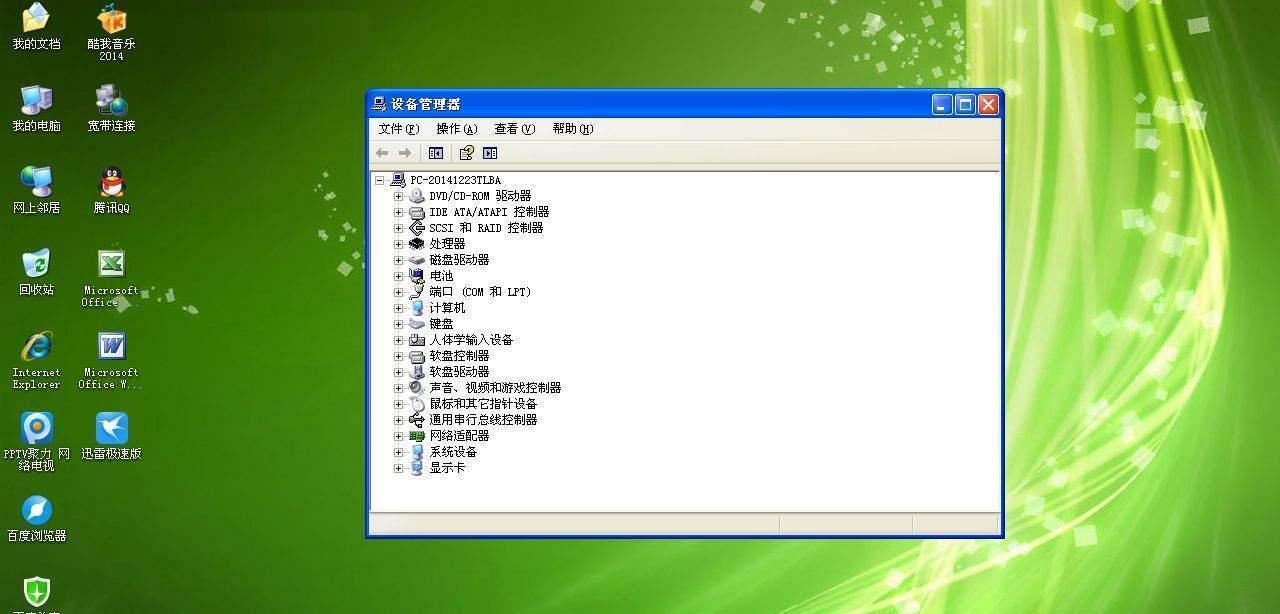
一、查看C盘占用空间大小
要解决问题,我们首先要了解问题的大小。可以通过右键点击C盘,选择“属性”,查看C盘占用的大小。
二、清理垃圾文件
在C盘中清理垃圾文件,可以释放一些空间。方法:打开“计算机”-“右键点击C盘”-“选择属性”-“选择磁盘清理”-“勾选需要清理的选项”-“确定”。
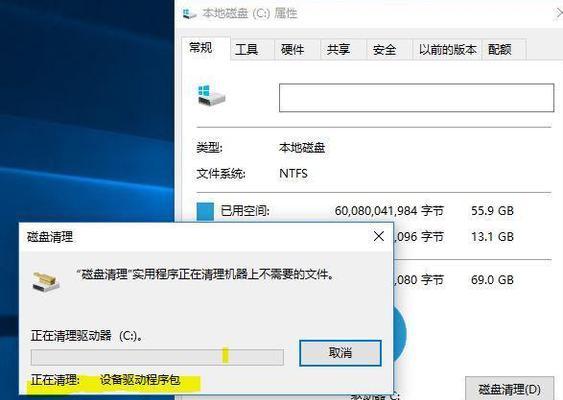
三、卸载不常用的软件
卸载不常用的软件,也能够释放一些空间。方法:打开“控制面板”-“程序和功能”-“选择需要卸载的软件”-“右键卸载”。
四、转移文件到其他分区
如果有其他分区,可以将不常用的文件转移至其他分区中。方法:打开“计算机”-“打开C盘”-“选择需要转移的文件”-“右键选择剪切”-“打开其他分区”-“右键选择粘贴”。
五、清理下载文件
有些下载文件会存储在默认下载路径中,这会导致C盘空间不足。可以清理这些文件。方法:打开“计算机”-“打开C盘”-“打开下载文件夹”-“选择不需要的文件”-“右键删除”。
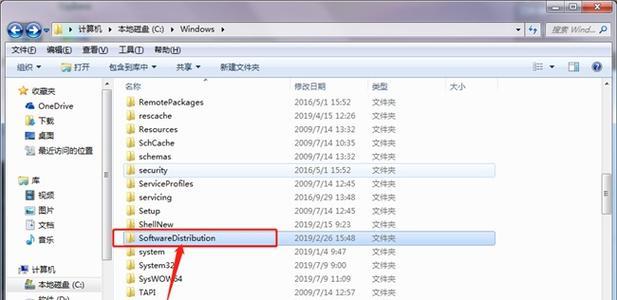
六、使用云存储
云存储能够帮助我们将数据上传至云端,从而释放本地空间。推荐使用Dropbox、百度网盘等云存储软件。
七、优化C盘
通过优化C盘的方式,能够使电脑运行更加流畅。方法:打开“我的电脑”-“右键点击C盘”-“选择磁盘工具”-“选择磁盘优化”。
八、删除备份文件
备份文件会占用一定的空间,删除这些文件也能够释放空间。方法:打开“计算机”-“打开C盘”-“搜索备份文件”-“选择不需要的文件”-“右键删除”。
九、设置系统还原点
设置系统还原点,可以将电脑恢复到之前的状态。方法:打开“控制面板”-“系统和安全”-“系统”-“系统保护”-“配置”。
十、关闭虚拟内存
虚拟内存占用空间较大,关闭虚拟内存可以释放一些空间。方法:打开“我的电脑”-“右键点击C盘”-“选择属性”-“高级系统设置”-“性能”-“高级”-“更改”。
十一、清理桌面
桌面上的文件会占用一定空间,清理桌面能够释放空间。方法:打开桌面-“右键点击文件”-“删除”。
十二、清理系统日志
清理系统日志也能够释放空间。方法:打开“控制面板”-“管理工具”-“事件查看器”-“选择不需要的日志记录”-“右键删除”。
十三、清理邮件附件
邮件附件也会占用一定的空间,清理邮件附件可以释放空间。方法:打开邮件-“选择需要清理的邮件附件”-“删除”。
十四、将数据保存至移动硬盘
将不常用的数据保存至移动硬盘中,也能够释放C盘的空间。
十五、注意软件的安装位置
在安装软件时,应尽可能选择其他分区进行安装,以减少C盘的空间占用。
通过清理垃圾文件、卸载不常用的软件、转移文件、使用云存储等方法,能够解决电脑C盘空间不足的问题。同时,在使用电脑时,也应注意减少C盘空间占用,以保证电脑的运行流畅。
版权声明:本文内容由互联网用户自发贡献,该文观点仅代表作者本人。本站仅提供信息存储空间服务,不拥有所有权,不承担相关法律责任。如发现本站有涉嫌抄袭侵权/违法违规的内容, 请发送邮件至 3561739510@qq.com 举报,一经查实,本站将立刻删除。